装机高手告诉你设置电脑自动关机
- 时间:2017年08月17日 15:57:43 来源:魔法猪系统重装大师官网 人气:5081
电脑自动关机怎样设置?想知道的朋友看过来,就电脑自动关机怎样设置的方法,小编给出以下答复,跟着小编的步骤,一起来学吧。
相信很多朋友会问如何设置电脑自动关机,想自学却又不知道怎么办,下面就如何设置电脑自动关机,小编给出的答复。
设置电脑自动关机图文解说
首先,在开始菜单中,点击运行
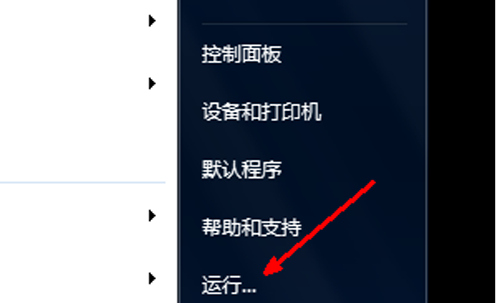
怎么设置电脑自动关机截图(1)
运行框中输入shutdown -s -t 10800 点击确定。(10800是三个小时的秒数)
怎么设置电脑自动关机截图(2)
出现一个短暂的黑色的命令框,然后显示一个关于关机的信息
怎么设置电脑自动关机截图(3)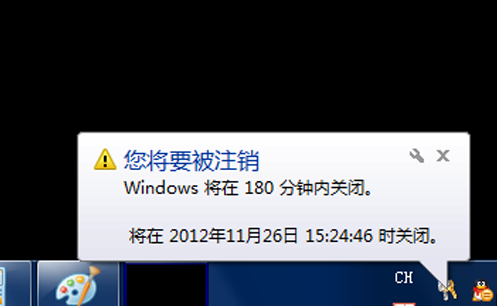
如果想取消,再次打开运行,输入命令shutdown -a,点击确定
怎么设置电脑自动关机截图(4)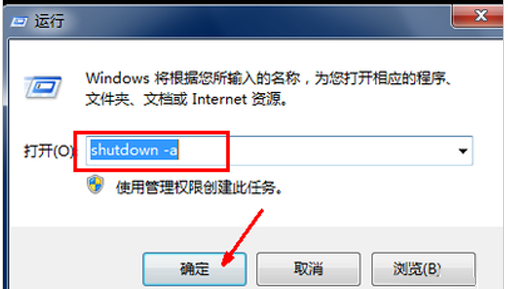
此时出现黑色的命令框,显示一个信息,
怎么设置电脑自动关机截图(5)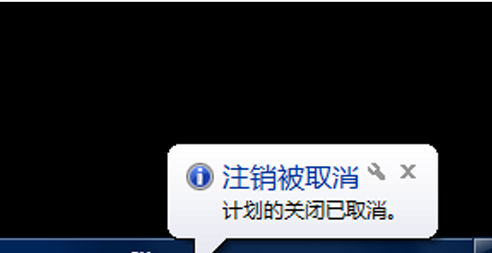
想特定的时间关闭电脑,打开运行框输入命令at 14:26 shutdown -s (下午二点二十六关闭电脑),点击确定。取消同上。
怎么设置电脑自动关机截图(6)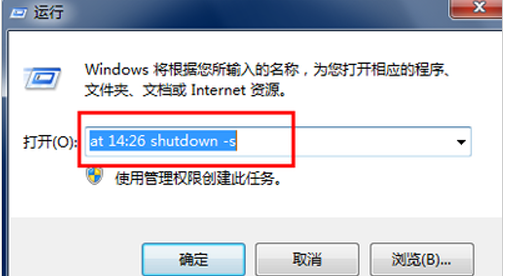
以上就是小编的一点经验之谈,希望能够帮助到有需要的朋友
电脑自动关机怎样设置,怎么设置电脑自动关机
上一篇:装机高手告诉你安装安卓平板电脑软件
下一篇:2017年最实用win8激活工具介绍









